【摘要】:如图2-22所示,在特征树中选择相应的草图特征,单击鼠标右键,在弹出的快捷菜单中选择Object→Change Sketch Support命令,将弹出如图2-25所示的警告信息,提示更改位置可能导致草图不一致或过分约束。单击“确定”按钮,进入如图2-26所示的Sketch Positioning对话框。与草图定位模式相同,可对草图所在平面的位置、原点和坐标方向进行重新定义。在草图支持面选项组的Type(类型)下拉列表中,有以下3个选项可用。

如图2-22所示,在特征树中选择相应的草图特征,单击鼠标右键,在弹出的快捷菜单中选择Object→Change Sketch Support命令,将弹出如图2-25所示的警告信息,提示更改位置可能导致草图不一致或过分约束。单击“确定”按钮,进入如图2-26所示的Sketch Positioning(草图定位)对话框。与草图定位模式(Sketch Positioning)相同,可对草图所在平面的位置、原点和坐标方向进行重新定义。
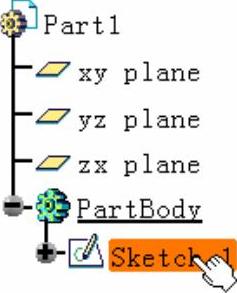
图2-24
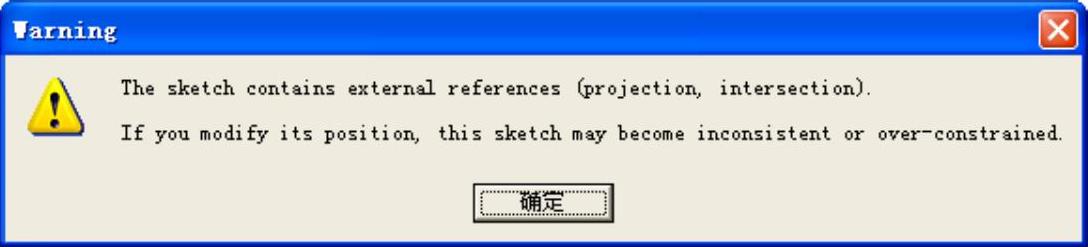
图2-25
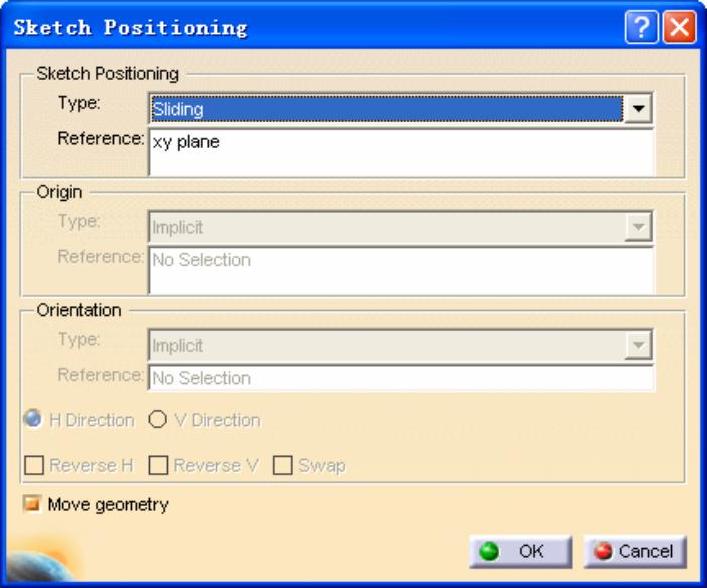
图2-26(www.daowen.com)
取消选中Move Geometry(移动几何图形)复选框,可以避免在对话框中继续执行操作时移动几何图形。
在草图支持面(Sketch Positioning)选项组的Type(类型)下拉列表中,有以下3个选项可用。
● Positioned(定位):使用绝对轴的原点和方向来定位草图。
● Sliding(滑动):非定位草图使用的默认类型(即编辑非定位草图时默认选择此选项)。
● Isolated(孤立):孤立草图以断开与3D的所有绝对轴链接(支持面、原点和方向链接),或解决更新错误。仅保留3D位置,以确保草图不会移动。选中Isolated(孤立)选项时,无法定义草图支持原点和方向。
免责声明:以上内容源自网络,版权归原作者所有,如有侵犯您的原创版权请告知,我们将尽快删除相关内容。
有关CATIA V5基础教程的文章







